アドインの構成の概要
アプリケーション・コンポーザを使用して、Oracle Sales for Outlookアドインを構成します。
特定のオブジェクトに対して特定の構成を実行せずに、アドインに表示されるオブジェクトおよびフィールドを管理できます。 実行できるタスクは次のとおりです。
- サイド・パネルに表示される標準オブジェクトとカスタム・オブジェクトを設定します。
- サイド・パネルの「関連レコード」セクションを構成します。
- 標準オブジェクトおよびカスタム・オブジェクト内のビューを構成します。
- レイアウトにロールを追加します。
拡張可能なオブジェクト
この表は、構成可能なオブジェクトと関連する子、および拡張可能なオブジェクト内のレイアウトを示しています。 リストされたオブジェクトに加えて、カスタム・オブジェクトの関連リストおよびピッカー・レイアウトを追加することもできます。
|
オブジェクト・ビュー |
拡張可能なレイアウト |
グローバル検索で使用可能 | 関連子 |
|---|---|---|---|
|
アポイントメント |
関連リスト・レイアウト |
No | なし |
|
アカウント |
関連リスト、要約、ピッカーおよびグローバル検索のレイアウト |
Yes |
|
|
担当者 |
関連リスト、要約、編集、ピッカーおよびグローバル検索の各レイアウト |
Yes |
|
|
営業リード |
関連リスト、要約、ピッカーおよびグローバル検索のレイアウト |
Yes |
|
|
商談 |
関連リスト、要約、ピッカーおよびグローバル検索のレイアウト |
Yes |
|
|
リソース |
関連リストおよびピッカー・レイアウト |
No | なし |
|
タスク |
関連リスト、要約、編集およびグローバル検索のレイアウト |
Yes |
|
アプリケーション・コンポーザを使用したアドインの構成
サンドボックスを開いて作成し、アプリケーション・コンポーザを使用してアドインを構成します:
- 営業管理者または設定ユーザーとしてサインインします。
- アクティブなサンドボックスで作業していることを確認します。
- に移動します。
- 概要リージョンから「生産性アプリケーション設定」を選択します。
- Oracle Sales for Outlookタブを選択して、Oracle Sales for Outlook Composerに移動します。 Oracle Sales for Outlook Composerのイメージの例を次に示します。
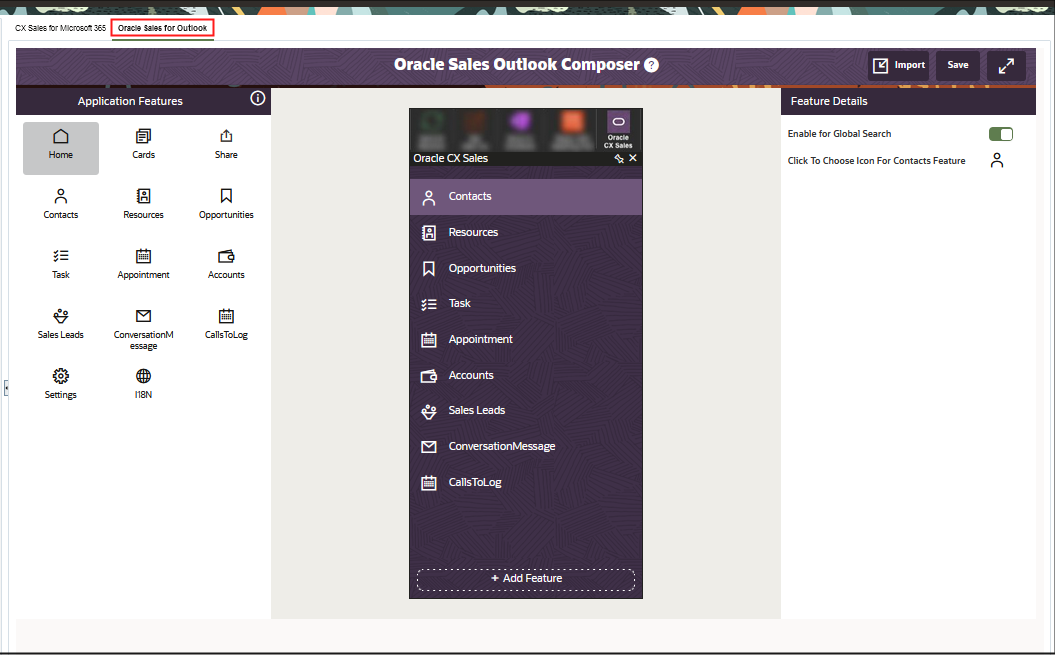
Oracle Sales for Outlook構成ツールでは、「アプリケーション機能」ペインが表示され、Oracle Sales for Outlookに対して有効な標準オブジェクトとカスタム・オブジェクトが現在のサンドボックスに表示されます。 このペインには、ユーザー設定を含む、Oracle Sales for Outlookに設定できる設定も含まれています。
構成されたバージョンのアドインを視覚的に表示することもできます。 「+機能の追加」ボタンを使用すると、アプリケーションにカスタム・オブジェクトを追加できます。
「機能詳細」セクションから、ホーム・ページにリストされている標準オブジェクトごとにグローバル検索を有効にできます。 フィーチャ・オブジェクトを表すアイコンを選択することもできます。